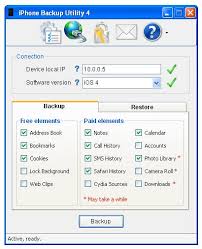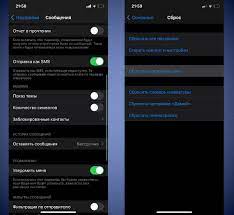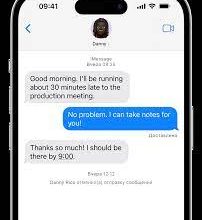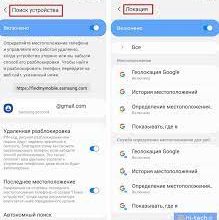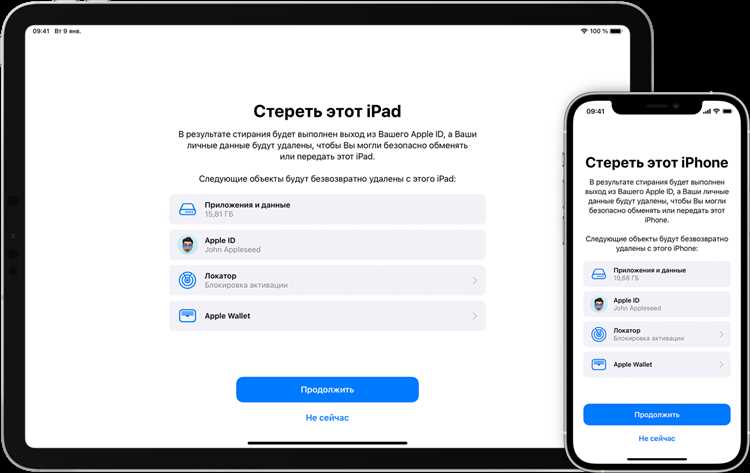
У тебя появилась потребность продать свой iPhone и купить новое устройство? Замечательно!
Однако перед продажей необходимо предпринять несколько важных шагов, чтобы гарантировать безопасность и сохранность твоих личных данных. Ведь никто не хочет, чтобы его частные фотографии, сообщения, контакты и другие конфиденциальные сведения попали не в те руки.
В этой подробной инструкции мы расскажем, как правильно удалить все личные данные с iPhone, чтобы ты мог спокойно продать устройство и быть уверенным в сохранности своей приватной информации.
Шаг 1: Создай резервную копию
Перед тем как удалить все данные с iPhone, важно создать резервную копию. Но прежде, чем ты сделаешь это, необходимо убедиться, что твое устройство подключено к Wi-Fi и заряжено не менее чем на 50%.
- Подготовка iPhone к продаже
- Резервное копирование данных
- Создание резервной копии через iCloud
- Создание резервной копии через iTunes
- Отключение учетной записи iCloud
- Отключение учетной записи на устройстве
- Удаление устройства из учетной записи через iCloud
- Выход из всех приложений и сервисов
- Отключение Find My iPhone
Подготовка iPhone к продаже
Прежде чем продать свой iPhone, важно убедиться, что все личные данные удалены и устройство находится в идеальном состоянии для нового владельца. В этом разделе мы рассмотрим шаги, которые помогут вам безопасно подготовить iPhone к продаже.
-
- Создайте резервную копию данных
Перед тем, как удалить все данные, необходимо создать резервную копию своих личных данных. Подключите iPhone к компьютеру или воспользуйтесь iCloud для создания полной резервной копии данных.
-
- Отключите «Найти iPhone»
Перейдите в настройки iPhone, выберите раздел iCloud и выключите функцию «Найти iPhone». Это необходимо для того, чтобы новый владелец мог активировать устройство без проблем.
-
- Сбросьте все настройки
В настройках iPhone выберите раздел «Общие» и нажмите на «Сбросить». Затем выберите «Сбросить все содержимое и настройки». Подтвердите свое действие вводом кода доступа.
-
- Удалите все личные данные
Чтобы убедиться, что все ваши личные данные безвозвратно удалены с iPhone, выберите раздел «Основные» в настройках, затем «Стереть содержимое и настройки». Подтвердите свое действие и дождитесь завершения процесса.
-
- Отключите учетную запись iCloud
В настройках iPhone перейдите в раздел iCloud и выберите «Выйти». Подтвердите выход из учетной записи iCloud и введите свой пароль.
-
- Восстановите настройки по умолчанию
Чтобы убедиться, что все настройки устройства сброшены, перейдите в настройки iPhone, выберите раздел «Общие» и нажмите на «Сбросить». Затем выберите «Сбросить настройки сети» и введите код доступа.
После выполнения всех этих шагов, ваш iPhone будет готов к продаже. Помните, что безопасность ваших личных данных — это приоритет, поэтому следуйте этим рекомендациям, чтобы защитить свою информацию и обеспечить безопасную сделку.
Резервное копирование данных
Перед удалением всех личных данных с iPhone перед продажей, сделайте обязательное резервное копирование всех важных файлов и настроек. Это позволит вам сохранить важные данные и легко восстановить их на новом устройстве.
Для резервного копирования данных на iPhone вы можете использовать iCloud или iTunes. Вот как это сделать:
- Использование iCloud:
- Убедитесь, что у вас есть активное подключение к сети Wi-Fi.
- Настройте учетную запись iCloud, перейдя в «Настройки» > «ваше имя» > «iCloud».
- Включите функцию «iCloud Backup» и нажмите «Сделать резервную копию сейчас».
- Использование iTunes:
- Подключите iPhone к компьютеру с помощью кабеля Lightning.
- Откройте iTunes и выберите свое устройство.
- Перейдите к разделу «Резервное копирование» и выберите «Сделать резервную копию сейчас».
После завершения резервного копирования, проверьте, что все важные файлы и настройки успешно сохранены. Теперь вы можете продолжить удаление всех личных данных с iPhone, зная, что вся ваша информация в безопасности.
Создание резервной копии через iCloud
Перед тем как продать свой iPhone, важно создать резервную копию всех данных, чтобы сохранить их и восстановить на новом устройстве. Для этого можно воспользоваться удобной функцией iCloud.
Чтобы создать резервную копию через iCloud, следуйте указанным ниже шагам:
- Убедитесь, что ваш iPhone подключен к Wi-Fi и заряжен, чтобы процесс резервного копирования не прервался из-за низкого заряда батареи.
- На главном экране вашего iPhone откройте «Настройки».
- Прокрутите вниз и выберите «Ваше имя» или «iCloud» (в зависимости от версии iOS).
- В меню iCloud выберите «Резервное копирование».
- Убедитесь, что функция «Резервное копирование iCloud» включена.
- Чтобы начать процесс резервного копирования, нажмите на кнопку «Создать резервную копию сейчас».
- Дождитесь окончания процесса резервного копирования. Время выполнения зависит от объема данных на вашем iPhone и скорости интернет-подключения.
- После завершения резервного копирования ваш iPhone сохранит все настройки, фотографии, видео, контакты, сообщения и другие данные в облаке iCloud.
Теперь у вас есть резервная копия всех важных данных, которую можно использовать для восстановления на новом iPhone или на текущем устройстве, если возникнут проблемы.
Создание резервной копии через iTunes
Вот пошаговая инструкция, как создать резервную копию через iTunes:
- Подключите iPhone к компьютеру с помощью USB-кабеля.
- Запустите программу iTunes, если она не открылась автоматически.
- На панели инструментов в iTunes выберите ваш iPhone. Если видите запрос на ввод пароля на вашем iPhone, разблокируйте его и нажмите «Доверять этому компьютеру».
- В разделе «Резервирование и восстановление» выберите «Сделать резервную копию сейчас».
- Дождитесь окончания процесса создания резервной копии. Время, необходимое для резервирования данных, может различаться в зависимости от объема информации на вашем iPhone.
После завершения этого процесса вы можете быть уверены, что все ваши данные сохранены в безопасности на вашем компьютере. Теперь вы готовы перейти к удалению личных данных с iPhone перед продажей или передачей его другому лицу.
Отключение учетной записи iCloud
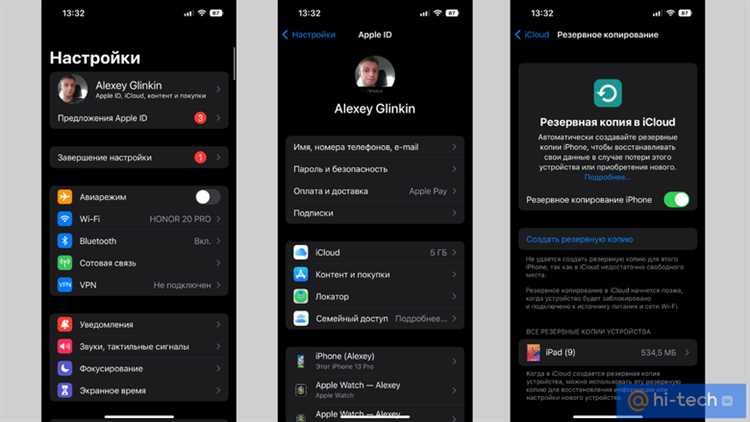
Перед продажей своего iPhone важно убедиться, что ваша учетная запись iCloud полностью отключена. Это гарантирует, что все ваше личные данные будут удалены и не будет доступа к вашим фотографиям, контактам и другим важным данным.
Чтобы отключить учетную запись iCloud, следуйте этим простым шагам:
- На главном экране своего iPhone откройте настройки.
- Прокрутите вниз и нажмите на вкладку iCloud.
- Прокрутите вниз и нажмите на кнопку «Выйти из учетной записи».
- Введите свой Apple ID и пароль, затем нажмите «Выйти».
- На следующем экране выберите, оставить ли копии данных на вашем iPhone или удалить их. Рекомендуется выбрать вариант «Удалить с iPhone».
- Подтвердите свое решение, нажав на кнопку «Выйти из учетной записи iCloud».
После завершения этих шагов ваша учетная запись iCloud будет полностью отключена. Убедитесь, что после этого вы не забудете выйти из всех других сервисов Apple, таких как iMessage и FaceTime, чтобы предотвратить получение сообщений на прежний номер телефона или адрес электронной почты.
Следуя этой инструкции и отключая учетную запись iCloud, вы защищаете свою конфиденциальность и личные данные перед продажей своего iPhone.
Отключение учетной записи на устройстве
Перед продажей iPhone очень важно отключить свою учетную запись в iCloud, чтобы защитить свои личные данные. Ниже приведены шаги, которые нужно выполнить для отключения учетной записи на устройстве:
Шаг 1: Откройте меню «Настройки» на вашем iPhone.
Шаг 2: Прокрутите вниз и нажмите на ваше имя в верхней части меню.
Шаг 3: В открывшемся окне выберите «iCloud».
Шаг 4: Прокрутите вниз и нажмите на кнопку «Выйти».
Шаг 5: Подтвердите выход, выбрав «Удалить с устройства» или «Оставить на устройстве». Если вы выбираете «Удалить с устройства», все данные, связанные с вашей учетной записью iCloud, будут удалены с вашего iPhone.
Шаг 6: После этого учетная запись iCloud будет отключена на вашем iPhone. При следующей активации устройства новый владелец сможет зарегистрировать свою учетную запись iCloud.
Важно: Убедитесь, что вы выполнили резервное копирование всех важных данных, прежде чем отключать учетную запись iCloud.
Будьте внимательны при отключении учетной записи на устройстве, поскольку это может привести к потере доступа к вашим данным и услугам при использовании других Apple устройств.
Удаление устройства из учетной записи через iCloud
Если вы хотите удалить свое устройство из учетной записи iCloud перед его продажей или передачей другому лицу, вы можете сделать это через веб-версию iCloud.
Вот пошаговая инструкция о том, как удалить устройство из учетной записи через iCloud:
| Шаг | Инструкция |
|---|---|
| 1. | Откройте любой веб-браузер и перейдите на сайт icloud.com. |
| 2. | Войдите в свою учетную запись iCloud, используя свои учетные данные Apple ID. |
| 3. | После входа в учетную запись iCloud, щелкните на пиктограмму «Настройки» (шестеренка). |
| 4. | Пролистайте вниз и найдите раздел «Мои устройства». |
| 5. | Выберите устройство, которое вы хотите удалить из учетной записи, из списка доступных устройств. |
| 6. | Щелкните по кнопке «Удалить от аккаунта». |
| 7. | Подтвердите удаление устройства, нажав на кнопку «Удалить». |
| 8. | После этого устройство будет удалено из вашей учетной записи iCloud и не будет ассоциировано с вашим Apple ID. |
Обратите внимание, что удаление устройства из учетной записи iCloud не удалит данные с устройства. Чтобы полностью удалить все личные данные с iPhone, перед его продажей или передачей, необходимо выполнить дополнительные шаги, описанные в других разделах этой статьи.
Выход из всех приложений и сервисов
Перед продажей iPhone важно выйти из всех учетных записей и сервисов, чтобы предотвратить доступ к вашим личным данным. Вот как это сделать:
- Откройте «Настройки» на вашем устройстве.
- Прокрутите вниз и нажмите на свою учетную запись Apple ID.
- В открывшемся меню выберите «iTunes Store и App Store».
- Нажмите на свою учетную запись в верхней части экрана.
- В открывшемся окне нажмите на «Выйти», чтобы выйти из учетной записи.
- После этого вернитесь в меню «Настройки».
- Прокрутите вниз и выберите «Почта, Контакты, Календари».
- Выберите каждую учетную запись электронной почты и нажмите на «Удалить учетную запись».
- Вернитесь в меню «Настройки» и прокрутите вниз до раздела «Социальные сети».
- Выберите каждую социальную сеть (например, Facebook, Twitter) и выйдите из нее, следуя инструкциям на экране.
- В открывшемся меню «Настройки» выберите «iCloud».
- Прокрутите вниз и нажмите на «Выйти», чтобы выйти из iCloud-аккаунта.
- Для безопасности рекомендуется также сбросить настройки вашего iPhone. Для этого перейдите в меню «Настройки», выберите «Общие» и прокрутите вниз до раздела «Сброс». Затем нажмите на «Сбросить все содержимое и настройки» и подтвердите свой выбор.
После выполнения всех вышеперечисленных шагов ваш iPhone будет полностью очищен от ваших личных данных и готов к продаже.
Отключение Find My iPhone
Прежде чем продавать свой iPhone, важно отключить функцию Find My iPhone (Найти iPhone), чтобы убедиться, что новому пользователю не будет доступа к вашему устройству.
Чтобы отключить Find My iPhone, следуйте этим простым шагам:
- На домашнем экране вашего iPhone откройте приложение «Настройки».
- Прокрутите вниз и нажмите на ваше имя в верхней части экрана.
- Выберите «iCloud» из списка настроек.
- Далее выберите «Find My iPhone».
- Переместите переключатель «Find My iPhone» в положение «выкл».
- Вам будет необходимо ввести пароль от вашей учетной записи Apple ID.
После того, как вы отключите Find My iPhone, ваше устройство готово к продаже. Убедитесь, что все личные данные удалены и устройство полностью сброшено перед передачей новому владельцу.